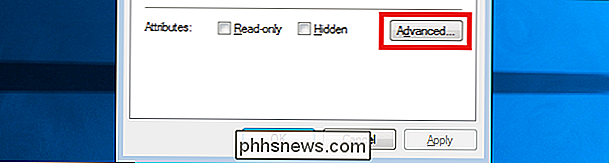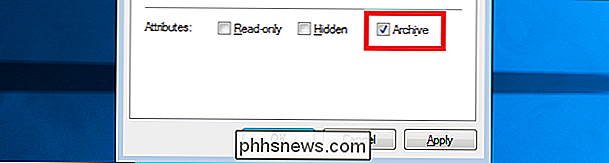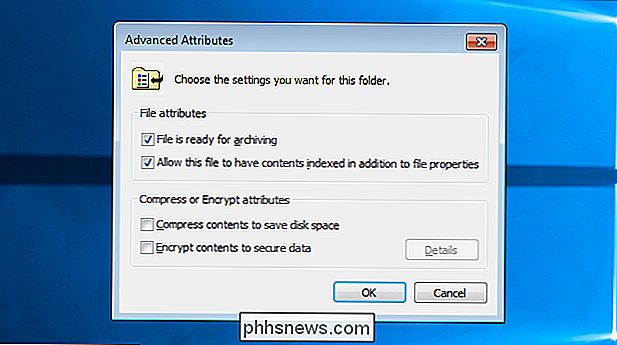Proč je tlačítko Advanced Attributes někdy nahrazeno políčkem pro archivaci?

Pokud jste někdy zkontrolovali vlastnosti souborů a složek, možná jste si všimli, že v sekci atributů se někdy zobrazuje tlačítko pro pokročilé , ale v jiných případech se zobrazí zaškrtávací políčko archivu. Proč to tak přechází sem a tam? Dnešní příspěvek SuperUser Q & A má odpověď na zvědavou čtenářskou otázku.
Současná otázka a odpověď se k nám dostala s laskavým svolením SuperUser - podřízené rozdělení Stack Exchange,
Čtečka SuperUser Steven Vascellaro chce vědět, proč je tlačítko pokročilých atributů někdy nahrazeno zaškrtávacím políčkem archivu:
Někdy při prohlížení vlastností souboru nebo složky vidím
Pokročilé tlačítko zobrazené pod AtributyJinak je
Pokročilé tlačítko nahrazeno políčkem
Místo pro Rozšířené možnosti ? Proč je tlačítko pro pokročilé atributy někdy nahrazeno archivem? Steven Vascellaro odpovídá za odpověď
Rozšířený dialog
je zobrazen pouze v případě, že je soubor nebo složka uložena na jednotce, která podporuje kompresi n a / nebo šifrování Pokud svazek nepodporuje kompresi nebo šifrování, zobrazí se namísto toho Ark. políčko
Systém souborů FAT nepodporuje kompresi nebo šifrování. soubory zobrazí políčko Archiv
. Systém souborů NTFS podporuje kompresi a šifrování, což znamená, že v souborech se zobrazí Pokročilé tlačítko . Zdroj: Proč se ve vlastnostech souborů někdy zobrazí políčko Archiv a někdy tlačítko Upřesnit? [Blog vývojáře společnosti Microsoft]
Musíte něco přidat k vysvětlení? Zní to v komentářích. Chcete se dozvědět více odpovědí od ostatních uživatelů technologie Stack Exchange? Podívejte se na celý diskusní příspěvek zde.

Jak elektronicky podepisovat dokumenty PDF bez jejich tisku a skenování
Dokument byl odeslán e-mailem a musíte ho podepsat a odeslat zpět. Dokument můžete vytisknout, podepsat a pak jej znovu naskenovat a odeslat e-mailem. Ale je tu lepší, rychlejší cesta. Ukážeme vám, jak rychle přidat svůj podpis do libovolného dokumentu PDF a uložit jej jako standardní soubor PDF, který lze číst kdekoli.

Jak sdílet kontakt nad textovou zprávou
"Hej, máš číslo Dan? Potřebuji mu něco křičet. "(Hloupý Jerry, nikdy neuhazuje číslo do svého telefonu.) Můžete si to prohlédnout a jednoduše to napsat ve zprávě ... nebo můžete sdílet úplnou kontaktní kartu společnosti Dan, abyste to udělali Sdílení kontaktních karet je vlastně nejjednodušší způsob, jak zvládnout takové situace - není to žádné potíže s pohledem na číslo, snaha zapamatovat si to při psaní (nebo skákání mezi aplikacemi, aby se to dostalo vpravo) a poté je odeslat.